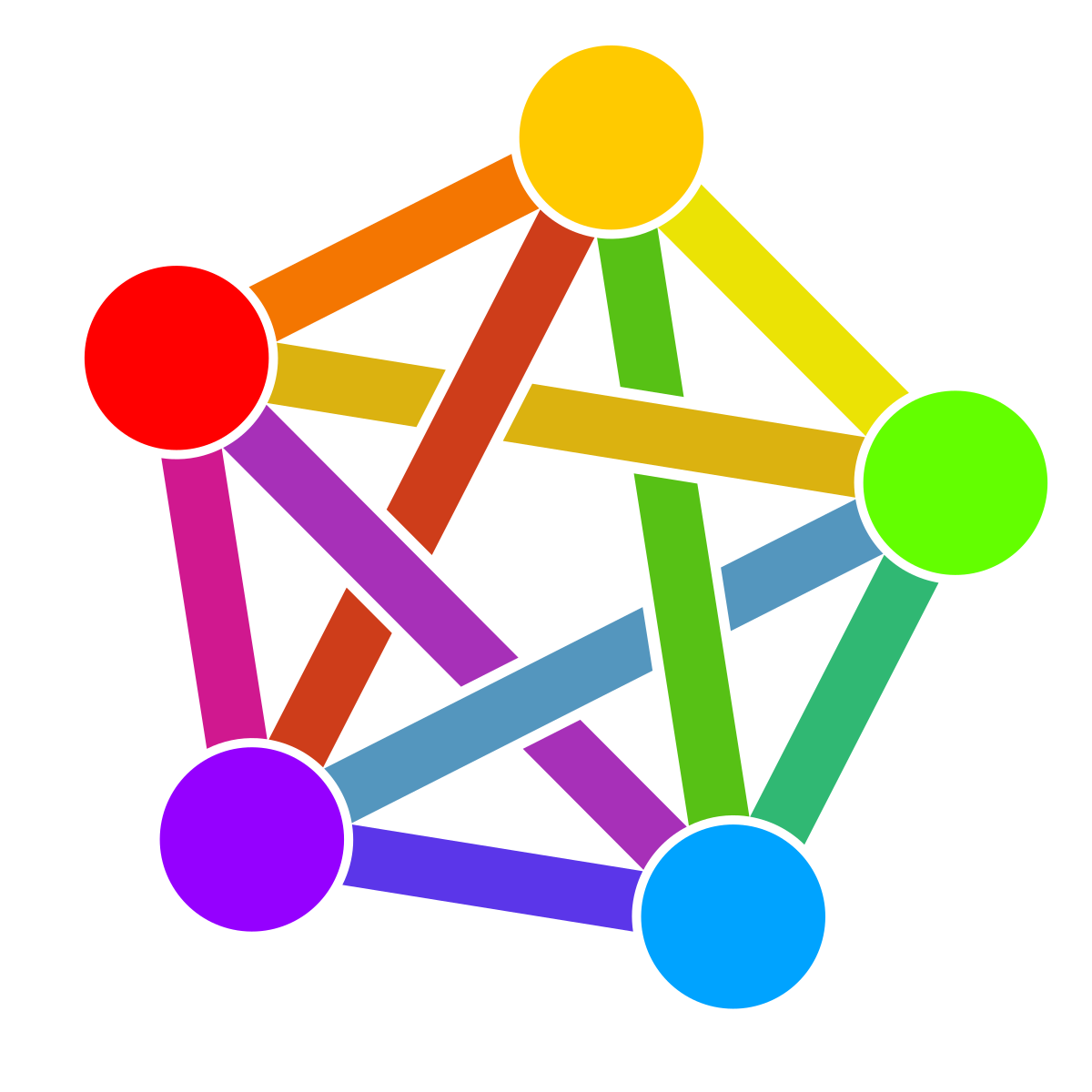Mastodon
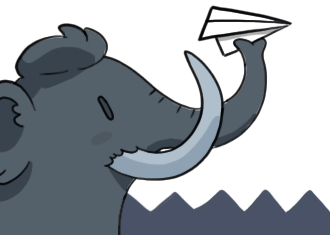
Du hast dich also entschieden ein Benutzerkonto für die Micro-Blogging-Plattform Mastodon zu erstellen - eine gute Wahl, vor allem für den Anfang!
Schritt für Schritt erklären wir nun, wie du dabei am besten vorgehst. Du brauchst dafür ungefähr 10 Minuten und wir empfehlen dafür einen Computer. Am Smartphone wird es leicht unübersichtlich.
Ein Mastodon Konto anlegen
Kurze Erinnerung: Im Fediverse gibt es für jede Plattform nicht einen sondern mehrere Anbieter. Das stellt unter anderem sicher, dass du dir einen Anbieter deines Vertrauens auswählen kannst. Solltest du diesem nicht mehr vertrauen, kannst du später problemlos wechseln. Auch das Löschen deines Kontos ist zumindest auf fediverse.at zu jedem Zeitpunkt möglich.
Die Instanz ist Teil deiner Identität im Fediverse, die da lautet:
@dein.name@name.der.instanz
Also ähnlich wie bei einer E-Mail Adresse steht links von einem @-Zeichen dein Benutzername und rechts der Instanzenname. Um eine Fediverse-Identität von einer E-Mail Adresse unterscheidbar zu halten, wird gerne ein weiteres „@“ dem Benutzernamen vorangestellt.
Die Identität des Autors dieser Zeilen lautet beispielsweise:
@ilanti@troet.fediverse.at
ilanti ist mein Benutzername und troet.fediverse.at der Name meiner Instanz.
In einem späteren Schritt zeigen wir auch, wie du jemensch bestimmtes im Fediverse finden kannst oder du zu einer anderen Instanz auch wechseln kannst. Doch davor zum nächsten Schritt, der Anmeldung.
Mastodon Server besuchen …
Der Einfachheit halber erklären wir die restlichen Schritte an Hand unseres eigenen Mastodon Servers. Damit stellen wir sicher, dass die Anleitung genau zu dem passt, was du in deinem Browser sehen wirst. Um unseren Mastodonserver zu besuchen, musst du lediglich auf den folgenden Link klicken:
Es wird sich ein zweites Browserfenster oder Reiter öffnen, in welchem du den Anmeldeprozess starten und in drei einfachen Schritten auch abschließen kannst:
-
In dem Browserfenster von troet.fediverse.at klicke Konto erstellen an.
-
Es erscheinen einige Grundregeln – mit der ACCEPT-Schaltfläche geht es weiter.
-
Nach dem Ausfüllen der Felder klicke AUF WARTELISTE KOMMEN an.
-
Bitte gib als Anzeigenamen deinen echten Vor- und Nachnamen an.
-
Der Profilname kann frei gewählt werden, darf aber keine Sonderzeichen oder Umlaute enthalten. Wenn du ungültige Zeichen verwendest, siehst du einen roten Rand um das jeweilige Feld. Der Profilname kann nachträglich nicht mehr verändert werden!
-
Ein ausgefüllte Anmeldemaske könnte beispielsweise so aussehen:
-
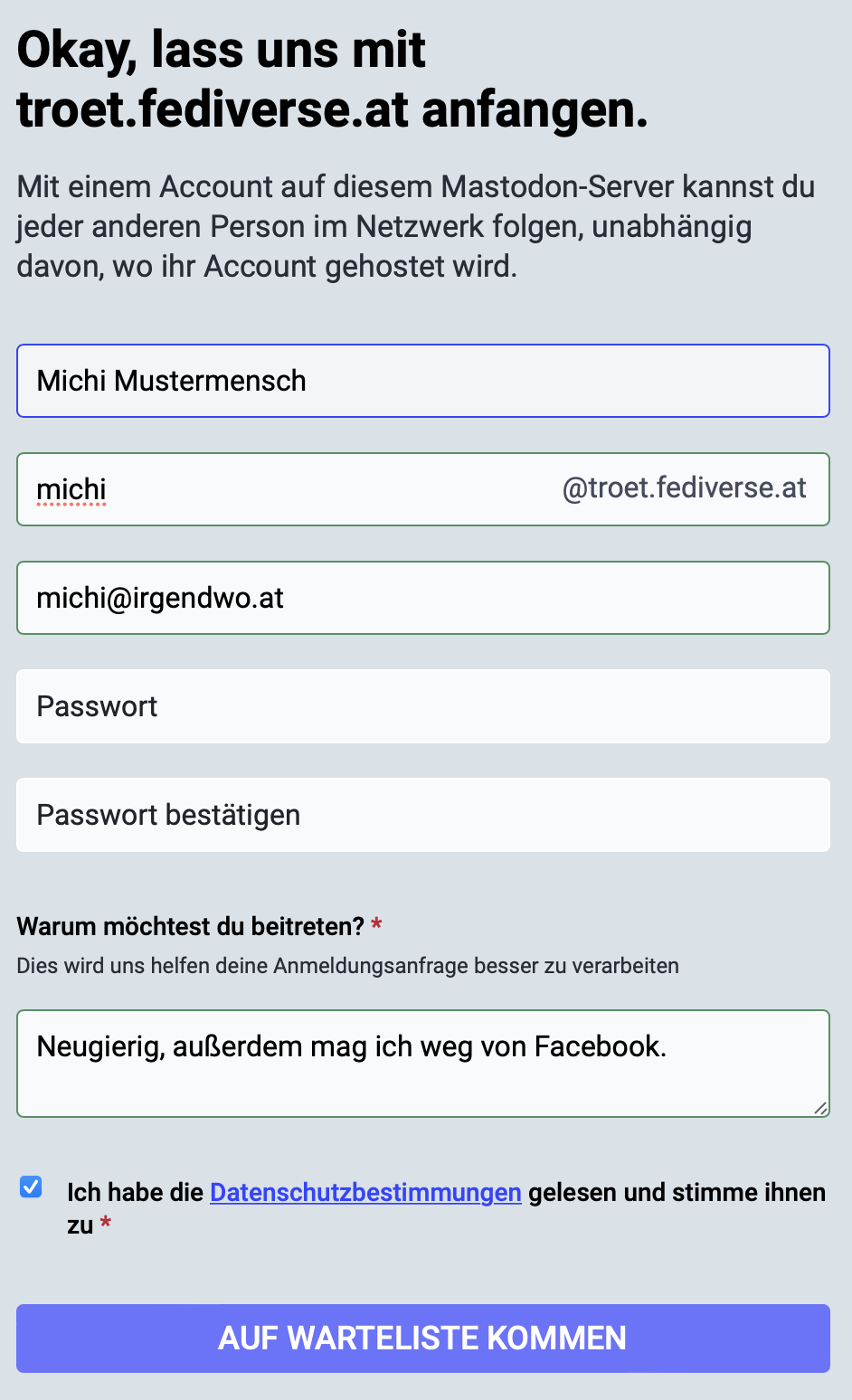
Nach dem Klick auf die Schaltfläche AUF WARTELISTE KOMMEN bekommst du sofort ein E‑Mail mit einem Bestätigungslink zugesendet. Diesen bitte anklicken.
Damit ist die Sache für dich zunächst einmal erledigt. Nun heißt es etwas Geduld aufbringen. Wir bemühen uns deine Anfrage natürlich so schnell als möglich zu beantworten. Solltest du länger als 2 Tage nichts gehört haben, kontaktiere uns bitte!
Nach Erhalt der E-Mail kannst du aber sofort loströten. Dazu mehr im nächsten Schritt …